Magic Trackpad — це портативний трекпад Bluetooth®, створений для пристроїв Mac. Він автоматично підключається до вашого Mac, тому ви можете почати його використовувати, щойно він вийде з упаковки. Частиною привабливості трекпада є його функції жестів. Жести — це махання, натискання та інші фізичні рухи, які ви робите на трекпаді, які вказують на певні дії на комп’ютері. По суті, це як більша версія трекпадів на MacBook.
Коли ви вперше активуєте його, він буде налаштований так, щоб реагувати на жести за замовчуванням, але ви можете легко перейти до своїх уподобань і змінити елементи керування жестами на те, що вам подобається.
Зміст
-
Налаштування жестів Magic Trackpad
- Налаштування основних налаштувань трекпада
- Більше жестів
- Усунення несправностей жестів
- Magic Trackpad проти Magic Mouse
-
Підведенню
- Схожі повідомлення:
Налаштування жестів Magic Trackpad
Переконайтеся, що Magic Trackpad увімкнено та підключено до комп’ютера через Bluetooth. Зверніть увагу, що перегляди можуть відрізнятися залежно від версії вашої ОС і від того, чи користуєтеся ви MacBook чи комп’ютером Mac.
- Перейдіть до Системних налаштувань > Трекпад. Не заходите в налаштування миші. Ви не знайдете там Magic Trackpad.
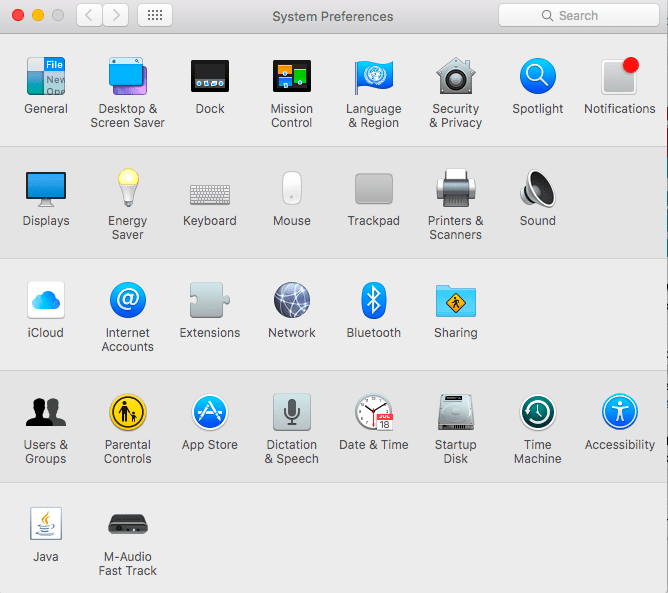
- Перейдіть до Налаштування Bluetooth Trackpad. Якщо ви щойно ввімкнули трекпад, комп’ютеру може знадобитися деякий час, щоб його виявити.
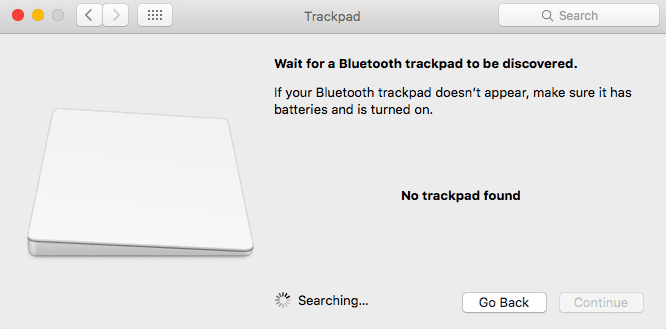
- Після виявлення поверніться до головного вікна трекпада.
Налаштування основних налаштувань трекпада
Деякі налаштування, які ви можете внести до свого трекпада, подібні до тих, які ви б зробили на трекпаді миші або ноутбука. Ці параметри можна знайти в розділах «Наведіть і клацніть» та «Прокрутіть та масштабуйте».
-
Наведіть і клацніть: Ви можете налаштувати основні команди натискання та швидкість відстеження (швидкість переміщення курсору) на цій першій вкладці.
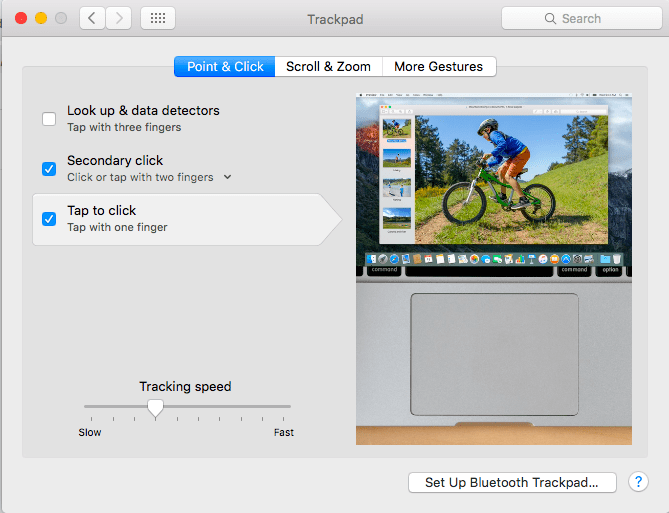
-
Прокрутка та масштабування: ці жести керують напрямком, у якому ви хочете, щоб об’єкти на екрані рухалися відповідно до ваших жестів. Він також визначить жест для збільшення та обертання зображень.
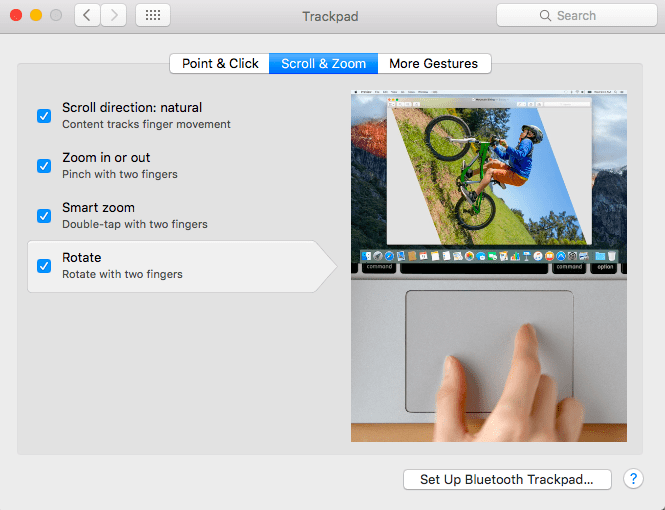
Це ті жести, які ви зазвичай використовуєте найчастіше, тому витрачайте більше часу на налаштування цих функцій трекпада відповідно до ваших уподобань. Пізніше ви завжди зможете зрозуміти, які «любовніші» жести. Але для базової настройки це підійде.
Більше жестів
Якщо ви перейдете на вкладку Більше жестів, ви знайдете розширені жести. Хоча ви не можете використовувати ці жести постійно, вони все одно корисні, якщо ви знаєте, що робите. Ви помітите, що деякі команди надають вам параметри комбінації пальців/жестів, а інші, як-от «Показати робочий стіл» і «Панель запуску», дозволять лише вимкнути або ввімкнути цю функцію.
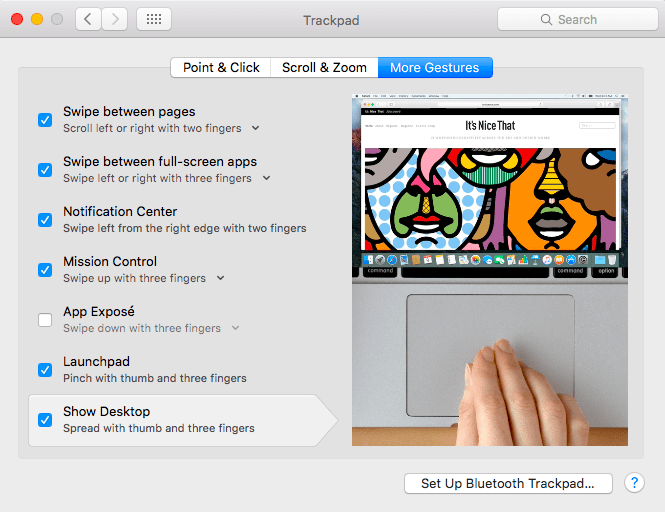
Усунення несправностей жестів
Якщо ваші жести не працюють на трекпаді, але трекпад все ще працює, відразу перейдіть до своїх системних налаштувань. Можливо, ви випадково щось вимкнули або забули призначений жест. Якщо це не так, спробуйте наступне:
- Крім того, переконайтеся, що ви випадково не поклали додатковий палець на трекпад, коли збираєтеся робити свій жест.
- Ювелірні вироби та інші пристрої Bluetooth також можуть заважати вашій технології. Якщо є кілька пристроїв, підключених до Bluetooth, від’єднайте деякі з них, щоб «звільнити місце» для трекпада. Зніміть будь-які браслети або каблучки, які ви можете носити на цій руці.
- Очистіть поверхню трекпада сухою м’якою тканиною. Якщо ваш трекпад вологий або лосьйон стерся з вашої руки на поверхню, це може знизити чутливість трекпада та заважати.
- Перевірте рівень заряду акумулятора трекпада. Зробіть це, перейшовши в системні налаштування вашого трекпада.
Якщо це не вдасться, запустіть свій Mac у безпечному режимі та виконайте деякі дослідження.
Magic Trackpad проти Magic Mouse
Якщо ви користуєтеся ноутбуком, ви будете краще знайомі з перевагами та недоліками використання трекпада над мишею, але якщо ви користувач настільного комп’ютера, все навпаки.
Magic Trackpad — це великий, відокремлений від комп’ютера трекпад. Він не підключений до нього нічим, окрім підключення Bluetooth. Він ергономічний за своїм дизайном і надає вашій руці більшу поверхню для роботи. Він займає більше місця і, як правило, дорожчий, ніж миша.
Magic Mouse – це так само, як трекпад, але миша. Ви все ще можете виконувати на ньому жести, але в кінці дня ви використовуєте мишу. Ви б налаштували ці жести миші так само, як і трекпад.
Підведенню
Спершу Magic Trackpad виглядає просто, але чим більше ви використовуєте його, тим більше розумієте, у що ви втягуєтесь. Використовуючи жести, ми можемо використовувати комп’ютер набагато більш природним і простим способом, ніж за допомогою стандартної миші. Це майже як — магія!